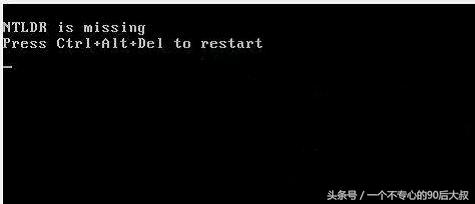近日有网友向小编反馈,自己在使用电脑过程当中经常遇到网页打不开的现象,导致很多工作事情无法正常进行。那么Win7打不开网页怎么办呢?小编教大家Win7电脑网页打不开解决方法,详情如下。
1.首先我们先来检查网络是否正常连接,再来看看是其他什么原因导致的,如图所示:
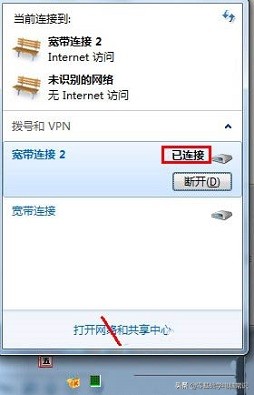
2.网络连接图标一般在桌面的右下角,如果显示没有连接的话,那么就需要连接。如果显示已连接的话,建议尝试一下断开,然后再去连接一下看看。如图所示:
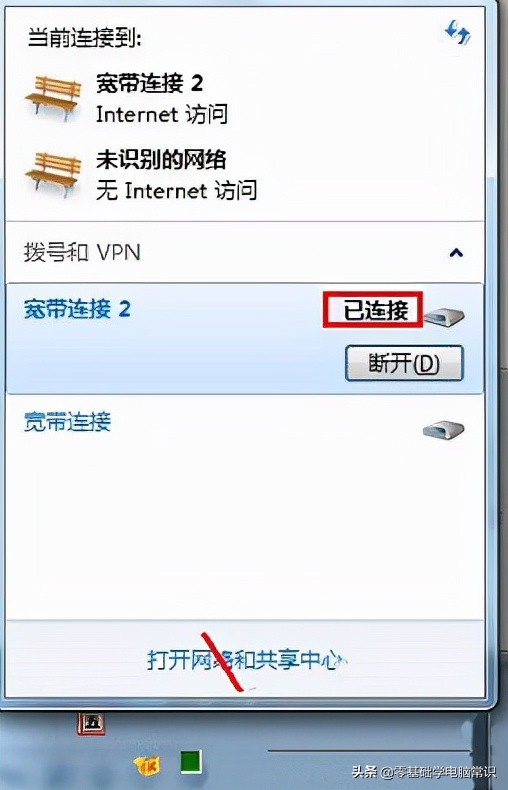
3.如果操作了以上步骤依旧还不能解决问题。那么我们需要要检查一下你电脑的安全软件是否阻止浏览器打开网页。比如有一些安全软件有阻止访问网站的功能,只要取消这个功能就可以了。如图所示:
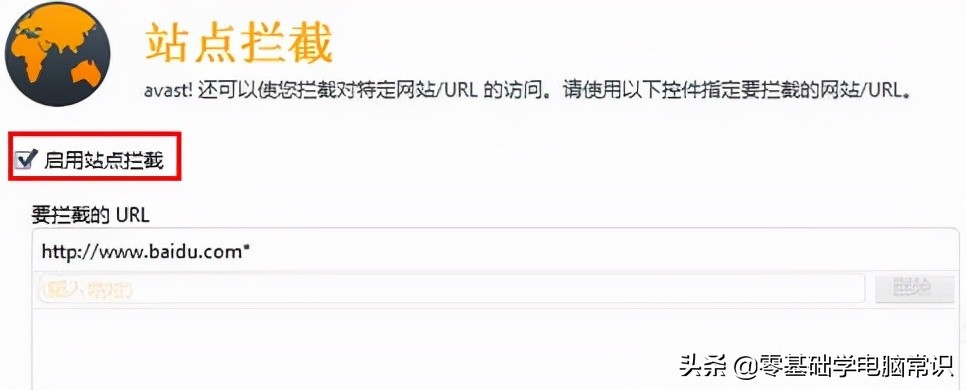
4.当然还有一种情况是系统防火墙设置导致的。我们可以打开控制面板,点击防火墙选项,选择使用推荐的设置。如图所示:
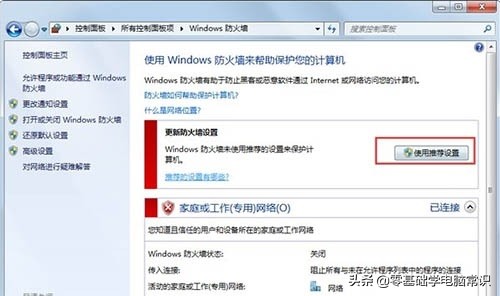
6.最后在高级设置中找到你的浏览器的位置,如图,看是否被阻止访问网络,如果有,就点击这个选项,然后选择放行就可以取消阻止了。如图所示:
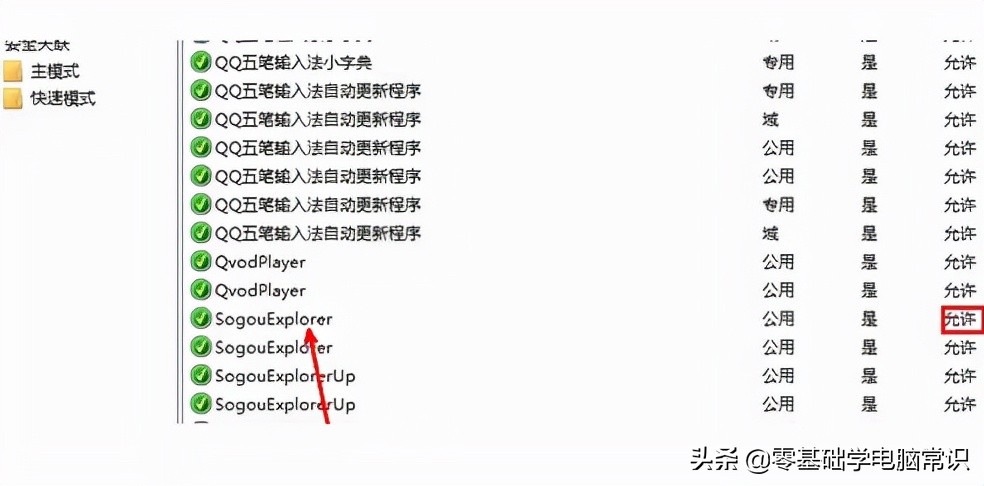
以上内容就是在Win7系统中,打不开网页怎么办的解决方法,希望对你有所帮助